Cara Mengatasi dan Memperbaiki Masalah BBM di PC
Cara mengatasi dan memperbaiki masalah pada Emulator Android dan BBm di PC/komputer atau Laptop. Dan setelah Anda sudah mempunyai dan dapat menjalankan emulator Android di PC atau laptop Anda, kemudian Anda dapat install App BBm yang sahabat inginkan untuk bisa BBm dengan teman atau pacar Anda di Laptop atau PC Anda.
Namun setelah Anda install BBm Android dengan emulator Bluestacks, BBm di Komputer/Laptop Anda kini mendapatkan masalah dan tidak dapat dijalankan untuk BBM-an.
Tetapi Sahabat Tulisanku jangan khawatir, karena Tulisanku kali ini akan memberikan tips dan cara mengatasi masalah-masalah di BBm pada Komputer/PC dan Laptop/Notebook Anda.
Berikut Masalah-masalah BBm dan Emulator Android di Komputer dan Laptop, serta cara mengatasi dan memperbaiki agar dapat dijalankan :
- Masalah : Emulator/SDK manager tidak tampil saat dibuka
- Masalah : Muncul tulisan "Starting emulator for AVD 'android' PANIC: Could not open: android"
*Tutup dahulu AVD manager dan SDK manager.
*Selanjutnya buat folder di drive lain (contoh : di D: nama folder AndroidAVD)
*Kemudian di Windows Anda klik Start Menu -> Control Panel -> System -> Advanced System Settings (di kiri) > Environment Variables
*Add a new user variable (di bagian atas)
masukin ini dan klik ok
Variable name: ANDROID_SDK_HOME
Variable value: C:\Users\>User Name<
- Masalah : Emulator loadingnya lama, bahkan tidak tampil androidnya setelah ditunggu lebih dari 15 menit
- Masalah : Emulator Android SDK tidak berjalan dengan normal dan begitu lambat di PC atau Laptop
- Masalah : Sesudah emulator android dijalankan dan tampil, unlock screen jadi blank
- Masalah : Saat ingin mendownload BBM.apk muncul "No SD CARD"
- Masalah : Setelah BBM berhasil terinstall, tetapi muncul tulisan "Unable to Connect"
Anda coba restart dahulu SDK manager, AVD manager kemudian AVD
Pada emulator android, Anda masuk ke menu -> setting -> apps -> bbm -> kemudian clear data
sekarang buka kembali bbm Anda
- Masalah : Tidak bisa Invite ataupun Accept PIN BBM.
- Masalah : Eclipse.exe tidak dapat dijalankan, padahal java sudah terbaru dan terupdate
-vm C:\Program Files\Java\jre7\bin\javaw.exe
Artinya adalah untuk mengetahui letak java.exe di PC, kemudian memberi tahu pada eclipse.exe dimana letaknya keberadaanya.
- Masalah : Muncul "Failed to execute tools\android.bat: The system cannot find the file specified."
- Masalah : Muncul Error "Device Not Found"
- Masalah : Setiap membuat AVD, kemudian restart SDK manager dan akan tetapi hasil AVD yang telah dibuat hilang.
Klik start menu -> control panel -> System -> Advance system setting -> Environment Variables -> Lalu buat new user variable. isi Variable name dengan : ANDROID_SDK_HOME , dan untuk variable values : path folder yang anda ingin.
Itulah masalah-masalah pada Emulator Android dan BBM di komputer/Pc atau di Laptop Anda yang sudah dapat Anda atasi dengan mudah dan gampang. Selamat menikmati BBm-an di laptop dan komputer Anda.
Open Comments
Close Comments
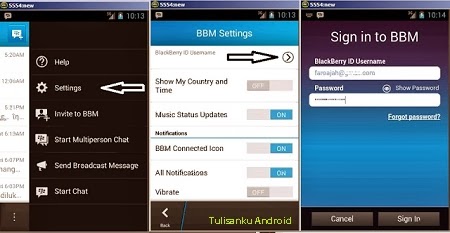




24 komentar untuk "Cara Mengatasi dan Memperbaiki Masalah BBM di PC"
Btw, bermanfaat banget tulisan mu!
Solusi...!
Mohon Solusinya...!!!!
Thanks gan
cara mangatasi ginian gmn gan..?
bbm aku ga tanda di-read gitu padahal aku udah baca pesannya, trus ga bisa liat gambar yang dikirm sama temen,itu juga cuma sama salah satu kontak aja, trus pas aku dc sama delete conversation juga ga bisa. Itu gimana solusinya ka? dibalas dong kaa 😟😟